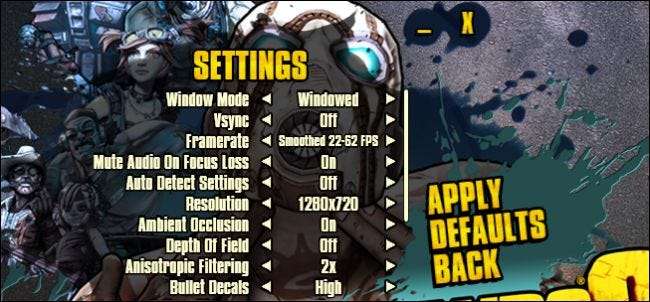
PCでビデオゲームを何気なくプレイしている場合は、オプションメニューにさまざまなビデオ設定が表示されていることをご存知でしょう。ただし、それらがすべて何を意味するのか理解できない場合があります。私たちがお手伝いします。
一部のオプションは非常にわかりやすいものですが、他のオプションは単純に混乱します(ブルーム?アンビエントオクルージョン?)。設定をいじるというアイデアは気に入らないかもしれませんが、最近では、ほとんどのゲームでは、最初に起動したときに自動的に適切な設定に設定されます。しかし、パフォーマンスとグラフィックス品質の最高のバランスが本当に必要な場合は、これらの設定を自分で掘り下げることが大いに役立ちます。ゲームの実行が非常に遅くなるため、すべてを上げることが最善の選択肢となることはめったにありません。
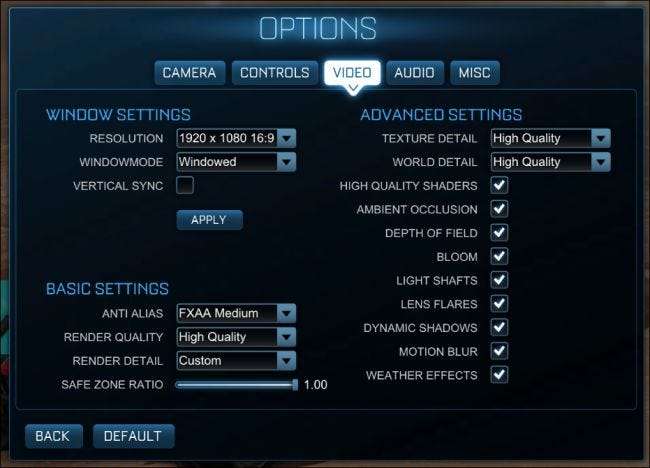
今日は、これらすべての設定が何をするのか、そしてゲームを最大限に楽しむために本当に必要かどうかを簡単に説明したいと思います。ロケットリーグとボーダーランズ2はかなり人気があり、他の多くのゲームで遭遇する可能性のある動画設定をうまく表現しているため、サンプルゲームとして使用します。ゲームによっては、それが多い場合と少ない場合がありますが、ほとんどの場合、この知識を利用して、ライブラリ内の他のほぼすべてのゲームで使用できるはずです。
解像度とウィンドウ設定
まず、ゲームのビデオオプションにアクセスするには、ゲームの設定メニューを開く必要があります。これは、「設定」または「オプション」のいずれかとしてラベル付けできます。いずれにせよ、ここでビデオ設定を調整できる可能性があります。
基本から始めましょう。ゲームの解像度設定は非常に簡単に理解できます。解像度を設定すると、ゲームの表示可能領域のサイズを調整したり、ゲームをよりシャープに見せたりすることができます。
たとえば、次のスクリーンショットでは、ロケットリーグがモニターのネイティブ解像度1920×1080で実行されているように見えます。次に、640 x 480で実行されているゲームの例を挿入しました。これははるかに小さく、それをフルスクリーンに拡大すると、品質がはるかに低くなります(DVDをBlu-Rayと比較する場合など)。
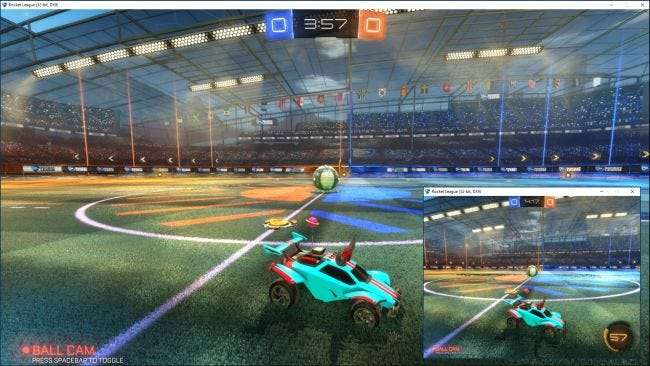
理想的には、モニターで可能な限り最高の解像度でゲームを実行するようにしてください。たとえば、1920×1080のモニターを使用している場合は、1920×1080でゲームを実行する必要があります。大幅に低い解像度でゲームをプレイすると、ゲームをよりスムーズに実行できる可能性がありますが、見た目はひどいものになります。オプションの他の機能をいつでもオフにして、ゲームのパフォーマンスを向上させることができます。
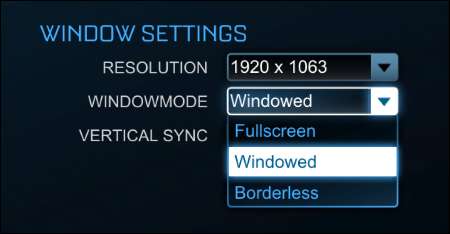
さらに、ゲームのスクリーンショットにウィンドウの境界線があることにも気付くでしょう。これは、ウィンドウモードでゲームを実行することを選択したためです。全画面モードでゲームを実行すると、ゲームが画面全体に表示されます。これは、パフォーマンスと非没入性に優れています。ゲームによって異なりますが、通常はWindowsキーを押してデスクトップにアクセスできます。フルスクリーンモードでは、他のキーよりも気質が高いものもあります。
RocketLeagueやBorderlands2を含む多くのゲームには、「ボーダーレスウィンドウ」モードでゲームを実行するオプションもあります。つまり、ゲームはウィンドウ内で実行されますが、ウィンドウクローム(境界線、最大化および最小化ボタン、等。)。これは、ゲームが全画面表示で気質があり、定期的にデスクトップにアクセスする必要がある場合に便利です。 見て フルスクリーンのようですが 行為 窓のように。
垂直同期
垂直同期、または「vsync」は、グラフィックカードをモニターのフレームレートと同期します。たとえば、モニターが60Mhzで1秒あたり60回しか更新されないが、グラフィックカードが1秒あたり100フレームを生成している場合、モニターはそれらのフレームを均等に表示せず、画面のティアリングと呼ばれるものが表示されます。

垂直同期は、ゲームのフレームレートをモニターのリフレッシュレートに制限することでこれを修正します。これの欠点は、非常に高速で洗練されたゲーム体験を提供できる強力なコンピューターを使用しているが、モニターが追いつかない場合、そのゲームの真の可能性を理解できないことです。
もう1つ覚えておくべきことは、vsyncは、モニターのリフレッシュレートに割り切れるフレームレートでのみビデオを生成するということです。したがって、60Hzのモニターがあり、グラフィックカードが60フレーム/秒以上でゲームを実行できる場合は、すばらしい結果が得られます。ただし、グラフィックカードがかなり強烈なものを表示しようとしていて、毎秒60フレーム未満、さらには毎秒55フレームまで下がる場合、vsyncはリフレッシュレートを30まで下げます。これは、非常に厄介なエクスペリエンスです。フレームレートが30を下回ると、vsyncは15のみを表示します。
Vsyncは、ゲーマーの間で非常に熱く議論されているトピックです。それを使用して画面のティアリングを回避することを好む人もいれば、フレームレートの低下よりも画面のティアリングに対処したい人もいます。 vsyncを実行する場合は、他のグラフィック設定を1秒あたり60フレームより少し高くするように設定する必要があります。これにより、それを下回ることはありません。
基本的なグラフィック設定
技術的なものが邪魔になったので、今度は楽しいもの、つまりゲームをすべてきれいに見せるための設定に取り掛かりましょう。ほとんどすべてのゲームには、アンチエイリアシングやレンダリング品質などの基本設定がありますが、名前が少し異なる場合があります。それで、彼らは何をしますか?
アンチエイリアシング
アンチエイリアシングはかなり理解しやすいです。コンピューター上のほとんどのグラフィックは、展開するとギザギザに表示されます。アンチエイリアシングは、これらのジャギーを余分なピクセルで埋めて、スムーズに表示されるようにします。多くのゲームでは、AAを2x、4x、8xなどの特定の乗数に設定できます。
レベルごとに、コンピューターの負荷が増加します。ハイエンドのグラフィックカードはこれを補うことができますが、古いカードや機能の低いカードではかなりの速度低下が見られます。これが当てはまる場合は、AAを2倍またはオフに設定して、それと一緒に暮らせるかどうかを確認することをお勧めします(そうしなければならない場合もあります)。 2xを超えるAAのレベルが高いほど、収穫逓減が大きくなるため、非常に強力なカードを持っていない限り、パフォーマンスとリソース使用量のバランスとして2xがおそらく最適です。
次の画像では、違いがわかりやすいです。上部は、アンチエイリアシングを適用した場合(FXAA High)と、アンチエイリアシングを完全にオフにした場合の外観を示しています。

MSAA、MLAA、FXAAなど、かなりの数の異なるタイプのアンチエイリアシングがあります。
マルチサンプルアンチエイリアシング(MSAA)は、アンチエイリアシングの最も一般的なタイプの1つです。 MSAAは見栄えがしますが、オブジェクトのエッジに沿った違いにしか気付かない場合でも、スーパーサンプリングがすべてのピクセルに対して実行されるため、計算効率が悪くなります。また、この手法は、透明なオブジェクトやテクスチャのあるオブジェクトに適用できます。つまり、違いに気付くことはほとんどありません。
Fast Approximate Anti-Aliasing(FXAA)は、リソースを大幅に削減しますが、見栄えはよくありません。ゲーム内のオブジェクトのエッジをぼかすほど、真のアンチエイリアシングは実行されません。したがって、グラフィックスを多用する別のAAテクノロジーの場合ほど、パフォーマンスが大幅に低下する可能性は低くなりますが、画像は少しぼやけて見えます。これが 2つのテクノロジーの優れた比較 あなたがもっと学びたいなら。
形態学的アンチエイリアシング(MLAA)は、画像がグラフィックカードによって処理された後に適用されます。これは、Photoshopなどでフィルターを適用するのと似ています。さらに、MLAAは画面上の画像全体に適用されるため、オブジェクトがどこにあっても、エイリアシングが減少します。 MSAAとFXAAの間のスペースを占めます。グラフィックカードでは、MSAAほど難しくはありませんが、FXAAよりも見栄えがします。
アンチエイリアシングには他にも多くの種類がありますが、これらはよく見られるものの一部です。
どのAAタイプを使用するかは、PCの能力とゲームが提供するオプションにほぼ完全に依存します。 FXAAはエッジを柔らかくし、物事を滑らかに見せますが、多くのユーザーにとって物事がぼやけすぎる可能性があります。一方、MSAAのようなものは間違いなくよりシャープなラインを提供しますが、パフォーマンスの点でかなり高いコストがかかります。
最善の方法は、ゲームが提供するAAの種類を試して、何が効果的かを確認することです。パフォーマンスの低下が大きすぎる場合は、何と一緒に暮らせるかを考えてください。
レンダリング
次に、レンダリングについて説明しましょう。レンダリングとは、上の車のようなグラフィックが画面に描画される方法です。レンダリング品質が高いほど、車の外観はより美しく、よりリアルになりますが、コンピューターから描画するのにも多くの労力が必要になります。新しい、より高速なパフォーマンスのコンピューターをお持ちの場合は、明らかに、低速のコンピューターよりもはるかに高速でグラフィックスをレンダリングできます。
下の画像を見てください。上の画像のレンダリング品質は「高品質」に設定されていますが、下の画像では「高パフォーマンス」(別名「低品質」)に設定されています。下の画像はギザギザでざらざらしていますが、上の画像はかなりきれいで洗練されています。

ロケットリーグのようなゲームでは、レンダリングを最も低いオプションに設定すると、上の画像の車などのオブジェクトがぼやけてギザギザに見えるため、AAを適用したかどうかは関係ありません。したがって、この設定をベースラインとして使用する必要があります。高品質が十分にシャープでない場合は、後でAAを適用できます。
Borderlands 2などの他のゲームでは、レンダリングは「ゲームの詳細」などの別の名前で行われる可能性があります。それが何と呼ばれるにせよ、あなたがそれを高く設定するほど、より鮮明でクリアなものが見えますが、パフォーマンスコストはより大きくなります。
高度な品質設定
これらは大きな設定ですが、ゲーム体験に品質のレイヤーとより大きなニュアンスを追加する小さなグラフィック設定がたくさんあります。これらの設定のほとんどは、実際に古いマシンに負担をかけることになり、場合によっては、ゲーム自体の価値はごくわずかになります。いつものように、あなたのマイレージは異なります。すべてをオンにするのが好きで、マシンがそれを処理できる場合は、ぜひそれを選択してください。
最初のアイテムは テクスチャの詳細 。テクスチャは、アイテム自体の形状ではなく、ゲーム内のアイテムの実際の色と詳細です。 Borderlands 2などのゲームでは、テクスチャの品質が、銃の表面の細部が低(上)から高(下)に著しく改善されていることを示しています。明らかに、より高い詳細はあなたのグラフィックカードからより多くを必要とします。
ただし、他のほとんどのグラフィック設定とは異なり、Texture Detailは、処理能力ではなく、グラフィックカードのVRAMと関係があります。グラフィックカードがかなり強く押している場合でも、VRAMがない場合は、テクスチャの詳細を表示できるはずです。ただし、VRAMの少ない古いカードを使用している場合は、この設定を下げる必要があります。
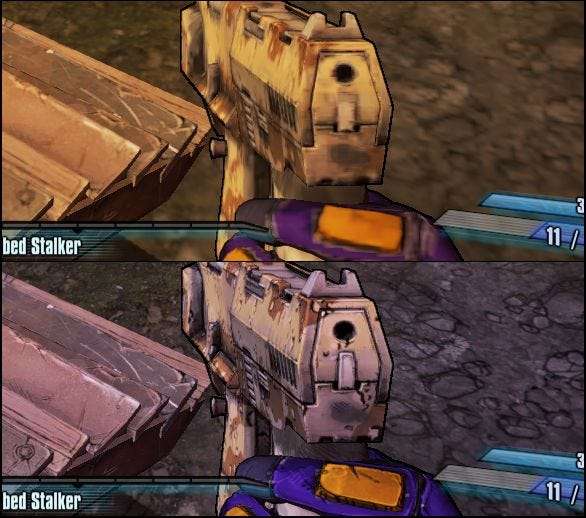
同様に、ロケットリーグには、周囲の風景に影響を与えるワールドディテールの設定があります。以下に「高性能」と「高品質」の違いを示します。低い設定では、草は個々のブレードを表示せず、エッジはよりギザギザになります。

以下に、 高品質のシェーダー 上の画像で有効にし、下の画像で無効にします。ご覧のとおり、スタジアムの屋根を支えている梁は、シェーダーをオンにしたときほどリアルに光を反射しません。
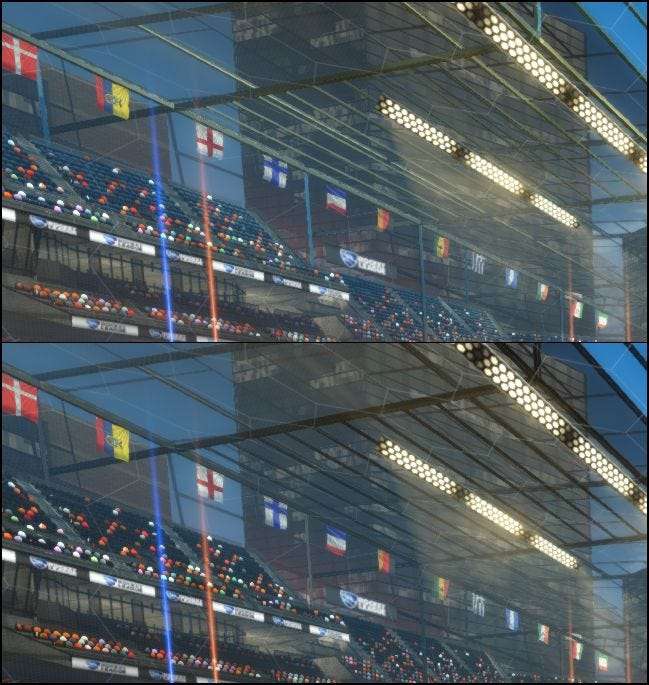
アンビエントオクルージョン おそらく無効にして、あまり違いに気付かないようにすることができる別の設定です。アンビエントオクルージョンは基本的に、ゲームがよりリアルでソフトな影を描くことを可能にします。
効果は非常に微妙で、ほとんどのユーザーの注意を逃れる可能性があります。これは、グラフィックカードに少しオーバーヘッドを追加するもう1つの効果であるため、おそらく必要ありません。
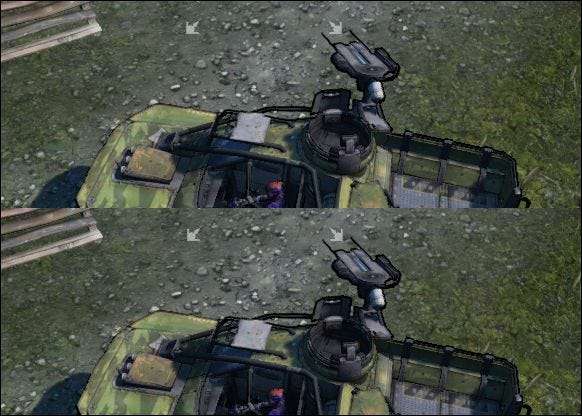
次のアイテム、 被写界深度 、説明するのは少し難しいですが、説明するのはかなり簡単です。これをオンにすると、近くにあるアイテムは鮮明で焦点が合っているように見えますが、遠くにあるものはぼやけて焦点が合っていないように見えます。
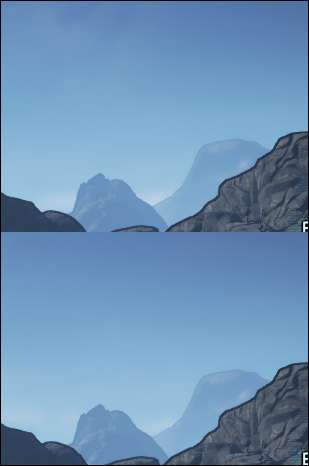
被写界深度を誓う人もいれば、ゲームがよりリアルに見えると思う人もいれば、嫌いな人もいます。実際には、被写界深度がビデオゲーム体験を左右する可能性はほとんどありません。これは、通常、常に自分に最も近いものを見ているためです。それはすべてあなた自身の個人的な好みに関するものであり、地平線やランドマーク(木、山など)など、より多くの距離を表示するゲームでは、おそらくより多くの目的に役立ちます。
有効にすると 咲く 、光源から放射される光は歪んで境界を越えてブリードし、ブルーム効果を生み出します。一部のビデオゲームでは、特に暗い場所でゲームをプレイしていて明るい光源に出くわした場合、ブルームがはるかに顕著になります。ブルームは、おそらくなくても生活できるもう1つのアイテムですが、うまく使用すると、ゲームをかなり豊かにすることができます。
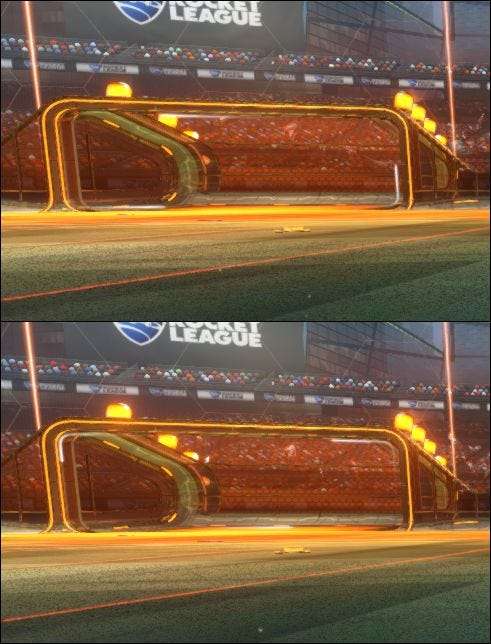
ダイナミックシャドウ オブジェクトが移動すると、シャドウが変化します。たとえば、下の信頼できる小さな車を見ると、下のショットで動的な影が有効になっている場合、車がフィールドを移動するときに車の影が変化します。ダイナミックシャドウは多くのグラフィックリソースを消費する傾向があるため、コンピュータの速度が遅い場合は無効にすることをお勧めします。

モーションブラー 簡単なスクリーンショットで簡単に表示できるものではありませんが、それはかなり自明です。ゲームにリアリズムを追加するために、オブジェクトはすばやく移動するとぼやけて表示されます。たとえば、ロケットリーグでサッカーボールを打つと、動きが速すぎてぼやけて見えることがあります。これをオフにしてもゲーム体験に影響はありません。動きの速いゲームをプレイするときに少し吐き気がする傾向がある場合は、オフにすると快適になる可能性があります。
他のゲームでは、さまざまな種類のブラーを使用する場合があります。 Borderlands2には次の設定があります 異方性フィルタリング 、モーションブラーを減らし、ディテールを増やすことを目的としています。パフォーマンスへの影響はわずかですが、アンチエイリアシングのようなものほどではないので、コンピューターが処理できるものに設定してください。
ゲームの設定の一部のアイテムは、そのゲームに固有である可能性があることに注意することが重要です。たとえば、ロケットリーグの場合、天候の影響が影響しますが、Borderlands 2などのゲームでは、「弾丸デカール」や「葉の距離」など、そのゲームに固有の効果が表示されます。多くの場合、これらはもう少し自明です。
それでも、ご覧のとおり、アンチエイリアシング、アンビエントオクルージョンなど、すべてのゲームで見られる可能性のあるアイテムがまだあります。
結局、プレイするときに何を見たいのか、実際に何ができるのかは、ほぼ完全にコンピューターの機能に依存します。ゲームの大部分にラップトップを使用している場合、専用のグラフィックカードを搭載したデスクトップコンピュータよりもはるかにパワーが不足している可能性があります。さらに、ほとんどのデスクトップでは、ラップトップを使用しているときにグラフィックカードを交換できます。







